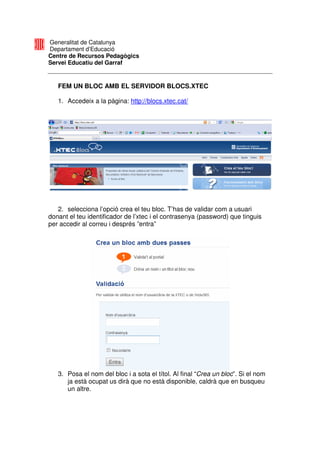
Com fer-un-bloc-xtec
- 1. Generalitat de Catalunya Departament d’Educació Centre de Recursos Pedagògics Servei Educatiu del Garraf FEM UN BLOC AMB EL SERVIDOR BLOCS.XTEC 1. Accedeix a la pàgina: http://blocs.xtec.cat/ 2. selecciona l’opció crea el teu bloc. T’has de validar com a usuari donant el teu identificador de l’xtec i el contrasenya (password) que tinguis per accedir al correu i després ”entra” 3. Posa el nom del bloc i a sota el títol. Al final “Crea un bloc”. Si el nom ja està ocupat us dirà que no està disponible, caldrà que en busqueu un altre.
- 2. 4. Pren nota d’aquest missatge, ja que aquesta és l’adreça del teu bloc ADMINISTRAR EL BLOC Si ja estem identificats, acostuma a sortir en algun dels menús, l’opció “administració”, clicant a sobre accedim al tauler de control. Si no ho trobem, escrivim a l’adreça wp-admin. Veureu el tauler de control del vostre bloc. Des d’aquí es pot administrar: - Afegir, modificar i esborrar entrades, pàgines, articles, etiquetes... - Modificar l’aspecte - Inserir arxius, imatges, videos...
- 3. TAULER DE CONTROL Aquest és l’aspecte del tauler de control del nostre bloc. La majoria d’accions es poden realitzar amb les opcions dels menús de l’esquerra. Tot i així, al centre “En un cop d’ull” ens diu el què té el nostre bloc. Per defecte, al primer cop té una entrada, una pàgina, un comentari i una categoria. Clicant a sobre de qualsevol opció, ens les mostra i podem esborrar, afegir, editar o modificar... PÀGINES O ENTRADES La manera de fer una pàgina o una entrada és molt semblant. Les opcions i els elements a inserir poden ser els mateixos. La diferència és que un article o entrada s’arxiva i s’ordena cronològicament. Una pàgina és més estàtica, queda arxivada sola. Normalment es pot fer una pàgina “portada” o d’”inici” i fer que el bloc s’obri sempre amb aquesta pàgina. ENTRADES O ARTICLES (POST) Quan veiem un bloc, normalment el que abunda són les entrades o articles. Per fer-ne una de nova podem fer-ho mitjançant l’editor ràpid (a la dreta de la pantalla) o clicant sobre “entrades” i després “afegeix”. Habitualment quan es crea un bloc, per defecte ja ve amb una pàgina (info, quant a...) i una entrada feta (hola món...). S’aconsella doncs, abans de crear-ne una de nova, editar la que ja està feta. La diferència entre l’editor ràpid i l’estàndard bàsicament és que de la primera manera s’hi accedeix més àgilment tot i que l’àrea de treball és més reduïda. Les accions a fer són les mateixes.
- 4. Així doncs, anem a crear un article, ho farem de la manera estàndard (entrades, afegeix). Aquesta és la pantalla que ens mostra TÍTOL: El que sortirà a la capçalera. És important perquè dóna informació del contingut. ELEMENTS A INSERIR: imatges, videos, sons, media... BARRA DE FORMAT: icones de format (negreta...) CONTINGUT: Ja podem escriure. Si convé podem “enganxar” el contingut d’un document de text, d’internet... Si l’entrada no està acabada i encara no està per publicar, podem “desar l’esborrany”. Si volem veure com quedarà, premem “previsualitza”. Quan ja està fet, premem “publica”. Fins que no premem aquesta darrera opció l’entrada no serà vista pel “món”. CATEGORIES Per defecte, el bloc només té la categoria “general”. Això vol dir que totes les entrades s’aniran catalogant dins aquesta categoria. Per crear-ne de noves cal prémer “Afegeix una noca categoria” Posem el nom i indiquem si és una categoria superior o forma part d’una altra. Quan escric un article, si he creat categories, ara tinc l’opció d’indocar-ho. En puc marcar més d’una. Per exemple, si és el bloc de la biblioteca, puc fer una entrada amb una recomanació i la puc catalogar com a “novetats”, “recomanacions”, “narrativa”. Les categories apareixen al menú lateral del bloc i és la manera de poder accedir de fàcilment al contingut.
- 5. INSERIR ELEMENTS Aquests són els diversos elements que podem inserir o pujar al nostre bloc: Imatge Video Audio Media IMATGE: Col·loquem el punt d’inserció al lloc on volem que s’insereixi la imatge. Quan estem editant un article, cliquem sobre la icona . Se’ns obre la una finestra de diàleg amb tres pestanyes: És a un arxiu de l’ordinador, És una adreça d’internet Ja l’hem pujada pen-drive, CD... anteriorment i ja està al nostre bloc Caldrà indicar quin és l’arxiu a Ens demana l’adreça on està la pujar prement “selecciona”. Hi imatge. Caldrà indicar-la sencera. ha diferents opcions que Si entrem a Internet i premem el podem omplir o no (llegenda, botó dret del ratolí sobre una descripció..) Al final cal prèmer imatge, hi ha l’opció “copia la “insereix en l’entrada”. Al final, ubicació de la imatge”. Ens copiarà fins que no “publiquem”, no es l’adreça sencera i després la faran efectius els canvis podrem enganxar on calgui. Si hem de pujar la imatge des d’un arxiu, és aconsellable prèviament reduir-la. Normalment les imatges estretes directament de la càmera digital acostumen a tenir una alta resolució que no és necessita per al bloc. Així evitarem que trigui molt a carregar-se. VÍDEO Col·loquem el punt d’inserció al lloc on volem que s’insereixi el vídeo. Quan estem editant un article, cliquem sobre la icona . Se’ns obre la una finestra de diàleg amb les tres mateixes pestanyes d’abans. Les instruccions són semblants. L’opció més aconsellable és la del mig (“Des d’una URL”). Els passos a fer serien: 1. identificar el video a la xarxa (edu3.cat, youtube...), 2. Copiar l’adreça sencera (seleccionar el contingut, ctrl+C o botó dret i copiar) 3. Enganxar-la. On diu URL (ctrl+V o botó dret i enganxar) 4. Prèmer “insereix l’entrada”
- 6. AUDIO – MEDIA El sistema per inserir un arxiu de so, animació... és semblant als vídeos. D’entrada, el Wordpress no ens deixa “pujar” arxius de so, pel que haurem de fer-ho per l’opció “des d’una URL” ENQUESTES (Opció no disponible al servidor de blocs de la xtec) El Wordpress ens dóna l’opció d’afegir una enquesta a una entrada o pàgina. Aquest pot ser un recurs interessant a l’hora de demanar la participació. Per fer-ho, primer hem de crear l’enquesta: 1. Des del tauler de control del bloc, a l’esquerra premem l’opció “enquestes” 2. En crearem una de nova clicant l’opció “afegeix” (Si ja n’hem creat una, la podem modificar prement “edita”). 3. Anem omplint les diferents opcions: TÍTOL RESPOSTES (En podem afegir més) PRESENTACIÓ RESULTATS 4. Premem “desar enquesta” 5. Anem a l’entrada o pàgina que volem que hi vagi i l’editem 6. Posem el punt d’inserció al lloc on volem que vagi l’enquesta. 7. Cliquem la icona “inserir enquesta” COMENTARIS A les entrades i pàgines, es poden afegir comentaris. Des del tauler de control, “opcions”, “discussió”, podem configurar aquestes opcions. Depenent del tipus de bloc, voldrem que la gent pugui fer comentaris o potser ens interessa que s’hagin d’identificar... Cada vegada que algú ens fa un comentari, fins que l’administrador del bloc no l’aprova, aquest no és públic. Per gestionar-los, des del tauler de control, l’opció “comentaris” ens surt el llistat de comentaris, podem aprovar-los, editar-los, esborrar-los (trash) o marcar-los com a brossa (spam) Si volem compartir el bloc, puc convidar usuaris. Per fer-ho, des del tauler de control, clico “usuaris” a sota hi ha l’opció d’afegir membres. Em demana el correu electrònic de la persona a afegir, després el paper (rol) que ha de tenir: • col·laborador • administrador • editor • autor EXPORTAR UN BLOC AL WORDPRESS Tinc un bloc de la xtec o del blogger i vull passar-lo a worpress: 1. Exportar el bloc: anar a l’administració del bloc i exportar-lo. Normalment, al menú “eines” i ha l’opció “exporta”. En confirmar, ens descarrega un arxiu el qual l’hem de desar (a l’escriptori, un pendrive...) 2. Importar el bloc: anar al bloc nou del Wordpress i del menú “eines” cliquem “importa”. 3. Ens pregunta el bloc en quin sistema està fet (si és de la xtec, és Wordpress) Em demana l’arxiu per importar. Prement l’opció “navega”, el busco i confirmo.